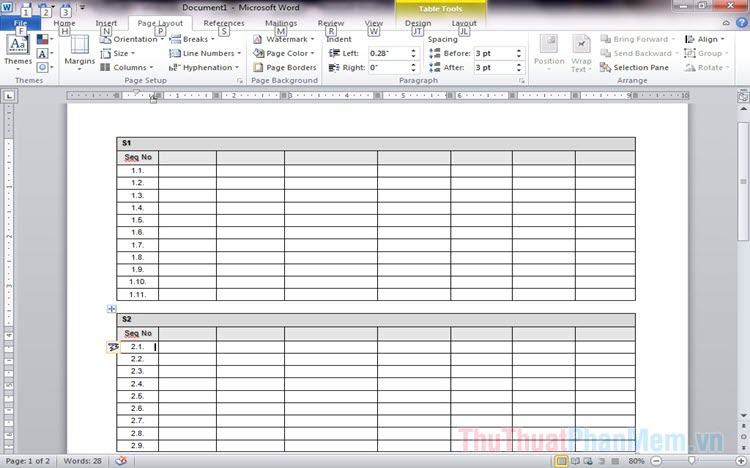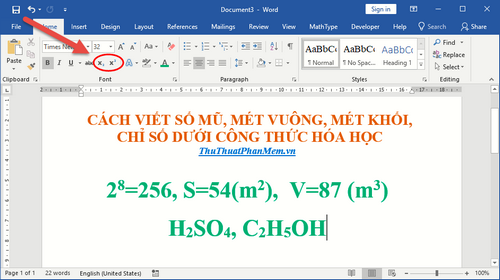Cách hiện thước trong Word 2010, hiện thanh rule trong Word 2010
Trong quá trình làm việc với Word 2010 vô tình các bạn không thấy thanh thước dọc và thước ngang hay còn gọi là thanh ruler. Bạn đang không biết làm thế nào để hiển thị hai thanh thước để có thể làm việc, căn chỉnh tài liệu. Dưới đây là các cách hiện thanh thước trong Word 2010, mời các bạn cùng theo dõi.

Đầu tiên các bạn cần mở Word 2010 lên, để hiện thước – thanh rule các bạn có thể thực hiện một trong các cách dưới đây:
Cách 1: Chọn thẻ View, trong phần Show các bạn đánh dấu tích chọn Ruler để hiện thước trong Word 2010.
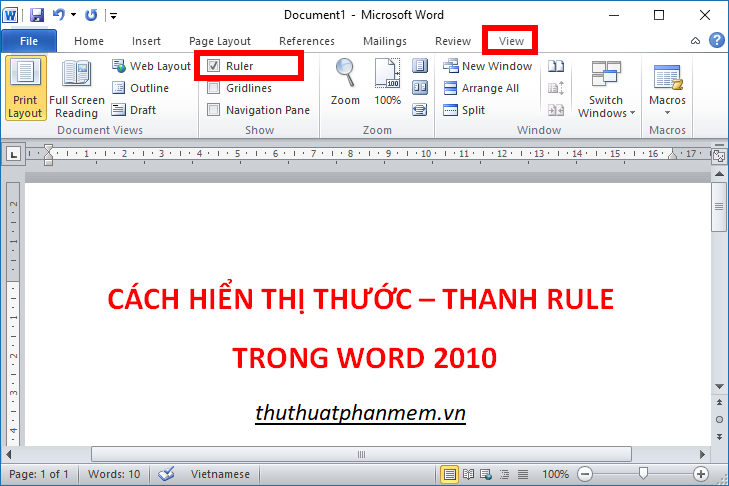
Nếu muốn ẩn thước thì các bạn bỏ chọn trước ô Ruler.
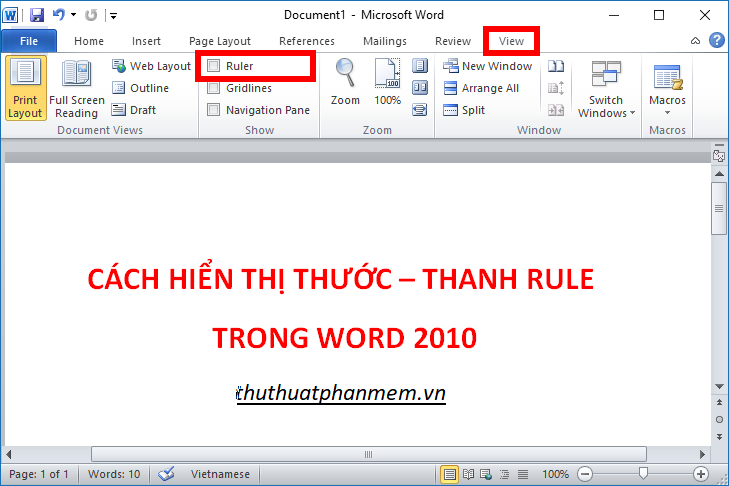
Cách 2: Trên thanh cuộn dọc các bạn nhấn chọn biểu tượng View Ruler để hiển thị thước trong Word 2010.
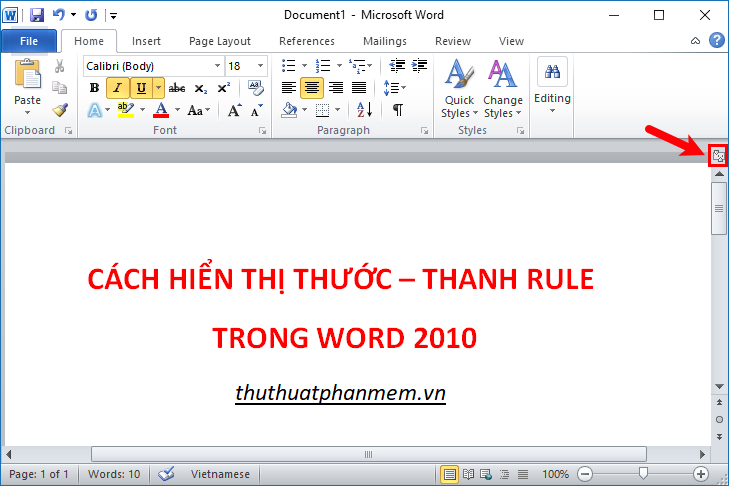
Nếu muốn ẩn các bạn nhấn chọn lại vào biểu tượng đó.
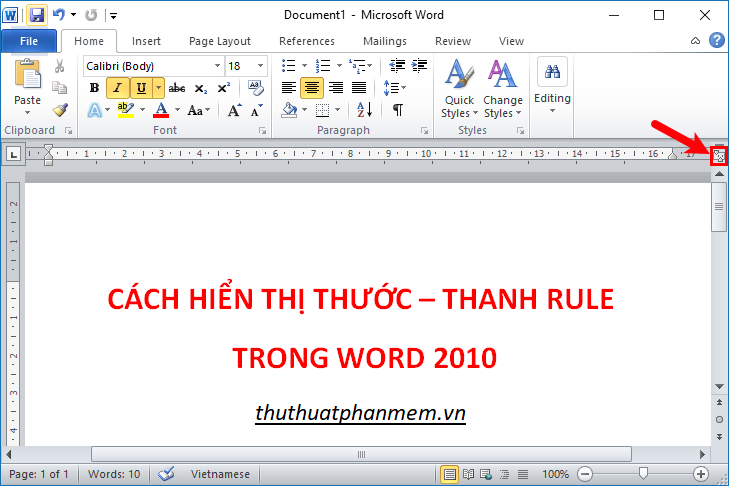
Cách 3: Sử dụng phím tắt Alt + W để bật phím tắt của thẻ View, tiếp theo các bạn chọn R để hiện thước trong Word 2010. Nếu muốn ẩn thước các bạn nhấn chọn lại tổ hợp Alt + W và chọn R.

Cách 4: Hiện thước dọc trong trong Word 2010.
Nếu chỉ có thanh thước dọc bị ẩn thì các bạn có thể thực hiện các bước dưới đây để hiển thị lại thanh thước dọc.
Bước 1: Chọn File -> Options.
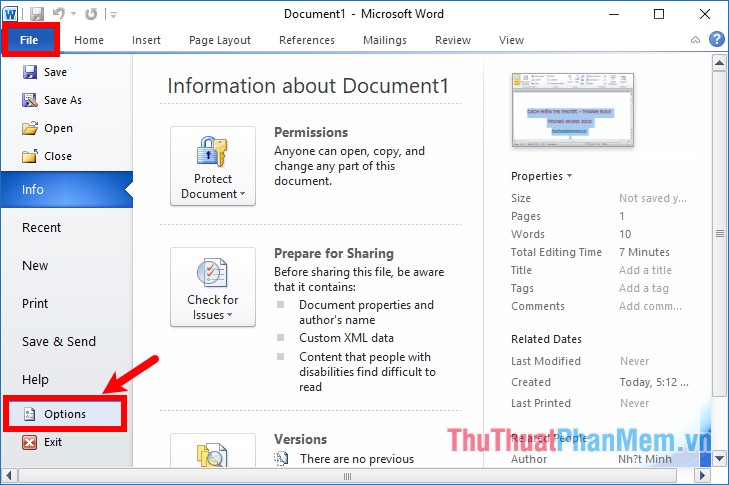
Bước 2: Trên cửa sổ Word Options, các bạn chọn thẻ Advanced. Ở phía bên phải các bạn kéo xuống phần Display và đánh dấu chọn vào ô vuông trước Show vertical ruler in Print Layout view và nhấn OK.
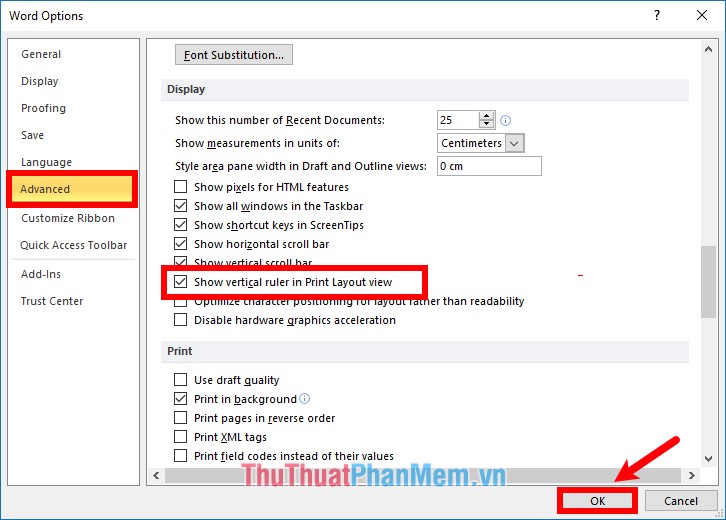
Như vậy, thanh thước dọc sẽ được hiển thị, nếu các bạn thực hiện như trên mà không thấy hiển thị thanh ruler thì các bạn hãy đóng Word 2010 và mở lại sau đó lại thực hiện cách ở trên. Hi vọng bài viết này sẽ giúp ích cho các bạn. Chúc các bạn thành công!